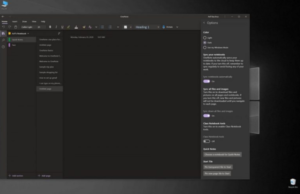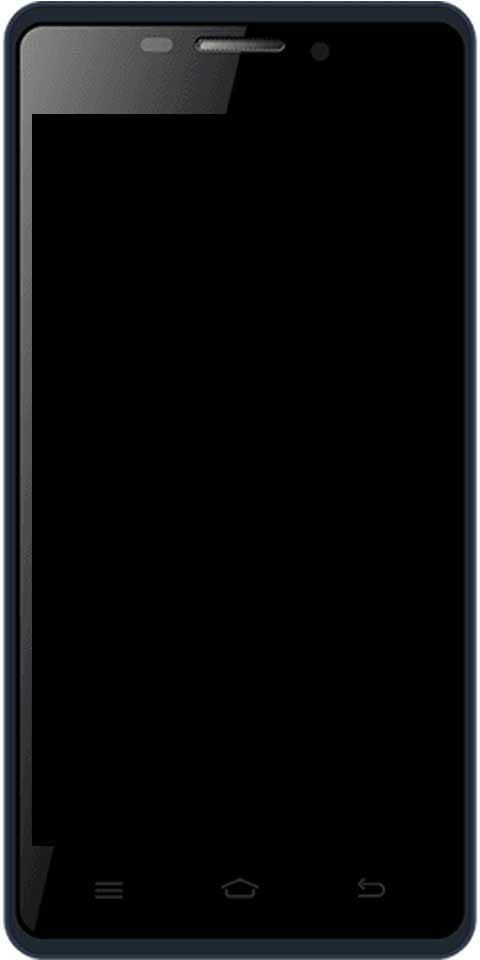Ako hrať FF14 online na počítači so systémom Linux - návod

Chcete hrať FF14 online na počítači so systémom Linux? Final Fantasy 14 Online je jedna z najlepších online hier na hrdinov pre viacerých hráčov navrhnutá spoločnosťou Square Enix. Hra bola uvedená na trh v roku 2013 pre systémy PS4, Windows, PS3 a macOS. Sústredí sa však okolo charakteru hráčov, ktorí prežívajú dobrodružstvá vo fiktívnej krajine Eozea, spolupracujú s priateľmi, plnia herné úlohy a bojujú so zloduchmi z Final Fantasy Universe. V tomto článku si ukážeme, ako hrať FF14 online na platforme Linux.
Pamätajte, že Final Fantasy 14 Online potrebuje na hranie hry mesačné predplatné. Tiež si chcete kúpiť samotnú hru cez Steam, aby efektívne fungovala v systéme Linux. Ak sa chcete dostať k Steam vydaniu FF14, klepnite sem .
Pozri tiež: Najlepšie offline RPG hry pre iPhone - bez WiFi
Hrajte FF14 online v systéme Linux
Efektívny spôsob uvedenia Final Fantasy 14 Online do prevádzky v systéme Linux je pomocou služby Steam Play od spoločnosti Valve. Pretože ide o program, ktorý pracuje s programom Wine a mnohými ďalšími aplikáciami a nástrojmi na zabezpečenie toho, aby videohry systému Windows fungovali aj v systéme Linux. Podľa nasledujúcich pokynov získate FF14 v práci so službou Steam Play. Ponorte sa nižšie a zahrajte si FF14 online v systéme Linux!

Ak chcete FF14 Online spustiť v službe Steam, musíte si nainštalovať klienta Linux Steam. Hit Ctrl + Alt + T alebo Ctrl + Shift + T na klávesnici jednoducho otvoríte okno terminálu. Potom podľa pokynov v príkazovom riadku nainštalujte klienta Linux Steam na svoju distribúciu.
Ubuntu
sudo apt install steam
Debian
wget https://steamcdn-a.akamaihd.net/client/installer/steam.deb sudo dpkg -i steam.deb sudo apt-get install -f
Arch Linux
sudo pacman -S steam
Fedora
Pretože vo svojich oficiálnych úložiskách softvéru nenesie aplikáciu Steam. Ak chcete používať Steam vo Fedore, jednoducho si nainštalujte klienta Steam pomocou krokov Flatpak uvedených nižšie. Ponorte sa nižšie a zahrajte si FF14 online v systéme Linux!
Pozri tiež: Ako môžem hrať hry Nintendo Gameboy v systéme Linux
OpenSUSE
Skúšate používať OpenSUSE Linux? Jednoducho si nainštalujte alebo stiahnite aplikáciu Steam prostredníctvom obchodu s aplikáciami Flatpak, pretože je to všeobecne najjednoduchší spôsob, ako aplikáciu uviesť do činnosti.
Flatpak
Ak chcete nainštalovať alebo stiahnuť klienta Steam v systéme Linux ako Flatpak. Uistite sa, že ste vo svojom počítači úspešne nastavili runtime Flatpak. Keď je potom runtime Flatpak funkčný, zadajte nasledujúce príkazy, aby Steam fungoval.
flatpak remote-add --if-not-exists flathub https://flathub.org/repo/flathub.flatpakrepo flatpak install flathub com.valvesoftware.Steam
Krok 2:
Pomocou klienta Linux Steam nainštalovaného vo vašom systéme Linux ho jednoducho spustite. Potom prejdite do svojho účtu Steam pomocou prihlasovacieho dialógového okna, ktoré sa zobrazí na obrazovke.
Krok 3:
Po úspešnom prihlásení do služby Steam musíte v klientovi zapnúť funkciu Steam Play. Pokiaľ nie je zapnutá Steam Play, FF14 nebude v Linuxe fungovať perfektne.
Krok 4:
Ak chcete zapnúť Steam Play, prejdite na Nastavenia, vyhľadajte Steam Play a zapnite nastavenie. Nezabudnite začiarknuť políčko Povoliť Steam Play aj pre všetky tituly!
Máte problémy s nastavením služby Steam Play na počítači so systémom Linux? Dajte nám vedieť nižšie!
Krok 5:
Keď je Steam Play zapnutá, je čas nainštalovať alebo stiahnuť Final Fantasy 14 do systému Linux. Ak to chcete urobiť, jednoducho pridajte tlačidlo Knižnica a potom naň klepnite myšou.
Keď vstúpite do sekcie Knižnica, vyhľadajte vyhľadávacie pole, zadajte FINAL FANTASY XIV Online a stlačte kláves Zadajte kľúč.
Krok 5:
Klepnutím na položku FINAL FANTASY XIV Online vo výsledkoch vyhľadávania získate jednoduchý prístup na stránku Knižnica FF14. Potom zadajte modré tlačidlo INŠTALOVAŤ a začnite s inštaláciou alebo sťahovaním hry na počítači so systémom Linux.
Krok 6:
S Final Fantasy 14 nainštalovaným na počítači so systémom Linux prostredníctvom služby Steam. Jednoduchým klepnutím na zelené tlačidlo PLAY spustíte spúšťač hier.
Krok 7:
Keď otvoríte spúšťač hier. Potom sa môžete prihlásiť do svojho účtu a povoliť aktualizáciu spúšťača. Spúšťač však musí byť aktualizovaný, inak nebude fungovať v systéme Linux.
Keď ju úspešne aktualizujete. Potom môžete ukončiť spúšťač a potom ho ukončiť. Po zasiahnutí potom choďte do okna terminálu Ctrl + Alt + T alebo Ctrl + Shift + T na klávesnici a potom pomocou nižšie uvedených príkazov otvorte konfiguračný súbor spúšťača.
cd '~/.steam/steam/steamapps/compatdata/39210/pfx/drive_c/users/steamuser/My Documents/My Games/FINAL FANTASY XIV - A Realm Reborn/'
nano -w FFXIV-BOOT.cfg
Krok 8:
Teraz môžete prezerať konfiguračný súbor a upravovať ho Prehliadač od dva do 1 , Potom upravte CutsceneMovieOpening od 0 do 1 . Po dokončení úprav stlačte Ctrl + O uložiť, a Ctrl + X ukončiť editor.
Krok 9:
Vráťte sa späť na Steam a klepnutím na zelené tlačidlo PLAY (PREHRAŤ) spustite launcher druhýkrát. Stačí sa prihlásiť a potom hre povoliť inštaláciu alebo stiahnutie.
Pamätajte, že základná hra hry Final Fantasy 14 Online je široká. Celý proces sťahovania alebo inštalácie bude trvať príliš dlho, takže buďte trpezliví.
Keď je spúšťač hotový s inštaláciou hry, klepnutím na tlačidlo ju spustíte. Užite si to!
Môžete hrať Wii hry na Nintendo Switch?
Riešenie problémov
Pretože nástroje na kompatibilitu služby Steam Play sú veľmi pokročilé, počas vykonávania hry Final Fantasy 14 Online by nemal nastať problém. Ak však máte s hrou nejaké problémy, vyskúšajte to ProtonDB . Nájdete rôzne spôsoby, ako hrať FF14 online, aby správne fungoval v systéme Linux.
Záver:
Dúfam, že teraz pochopíte, ako hrať FF14 online v systéme Linux. Ak chcete zdieľať čokoľvek týkajúce sa tohto sprievodcu, dajte nám vedieť nižšie!
Prečítajte si tiež: